Si vous recherchez le moyen le plus rapide et le plus simple de transférer des fichiers entre deux appareils Apple, AirDrop est votre meilleur choix. Voici comment activer et utiliser l'envoi rapide sur votre Mac pour envoyer des photos, des documents, des sites Web et bien plus encore vers d'autres appareils Apple. Vérifier Meilleures alternatives AirDrop pour Android.
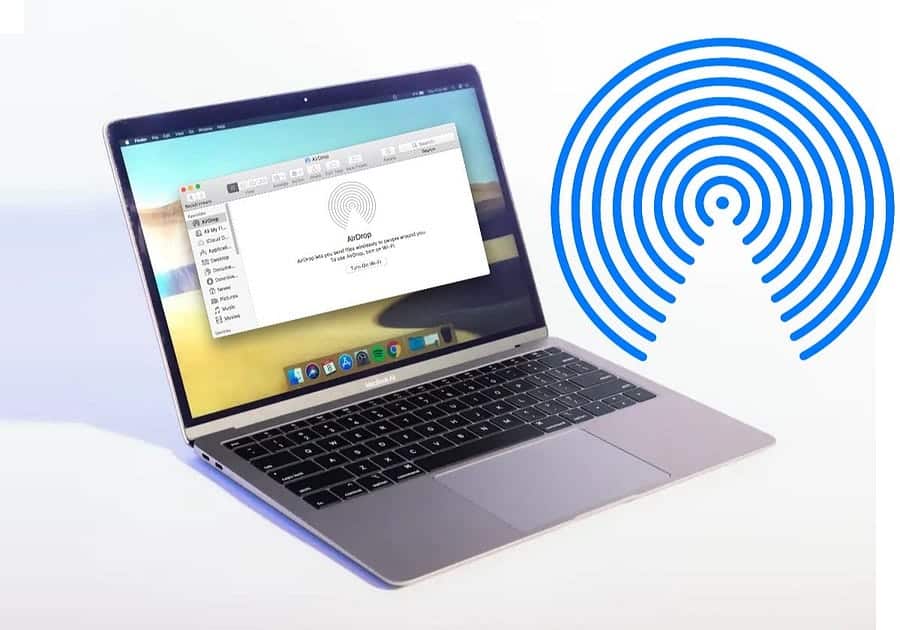
Comment utiliser Express Send pour envoyer des fichiers depuis votre Mac
Quick Send utilise le Wi-Fi et le Bluetooth pour créer une connexion peer-to-peer sans fil permettant aux utilisateurs de partager des fichiers entre deux appareils Apple. La portée de « Quick Send » est d’environ 30 pieds (ou 10 mètres).
L'un des avantages du partage de fichiers via Quick Send est que peu importe que vous ayez cette personne comme contact ou non. De plus, chaque fichier que vous transférez est entièrement crypté.
Pour commencer à envoyer des fichiers via Express Send sur votre Mac, cliquez sur le bouton Control Center dans le coin supérieur de la barre de menu, puis cliquez sur « Envoi rapide »

Le destinataire doit également activer l'envoi rapide sur son appareil Apple. Notez que s'il ne fait pas partie de vos contacts, il doit ajuster le paramètre Envoi rapide à tout le monde après l'avoir activé. Alternativement, vous pouvez accéder au Finder 

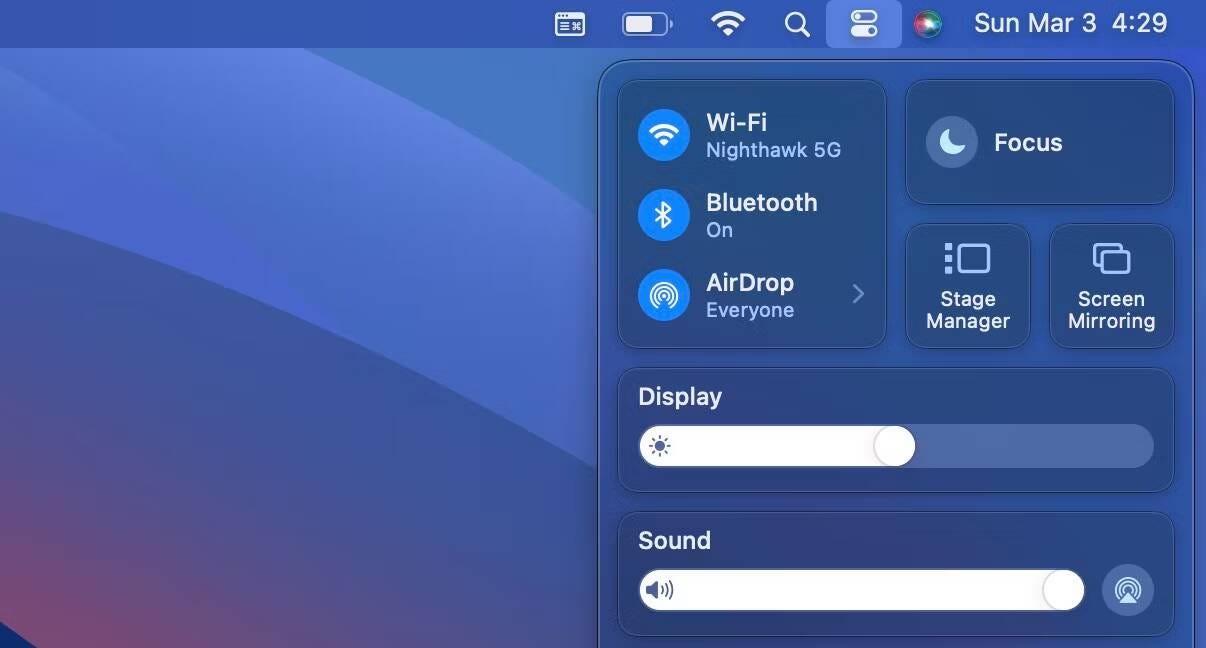
Ensuite, appuyez sur une touche Control + Cliquez sur le fichier que vous souhaitez envoyer et sélectionnez Partager -> « Envoi rapide ». Dans des applications comme Aperçu, appuyez sur le bouton Partager Dans la barre d'outils de l'application, sélectionnez « Envoi rapide ».
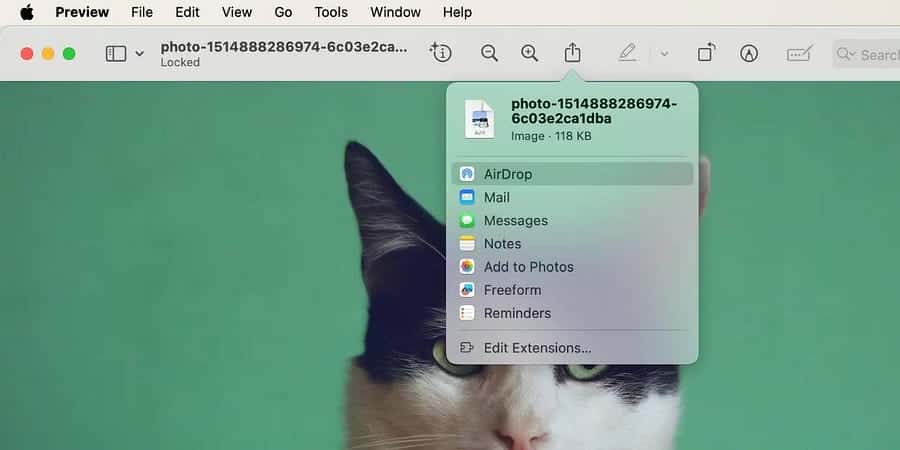
Enfin, cliquez sur le destinataire cible pour lui envoyer le fichier via Quick Send. Le destinataire doit choisir le bouton « Accepter » sur son appareil pour recevoir le fichier avec succès.
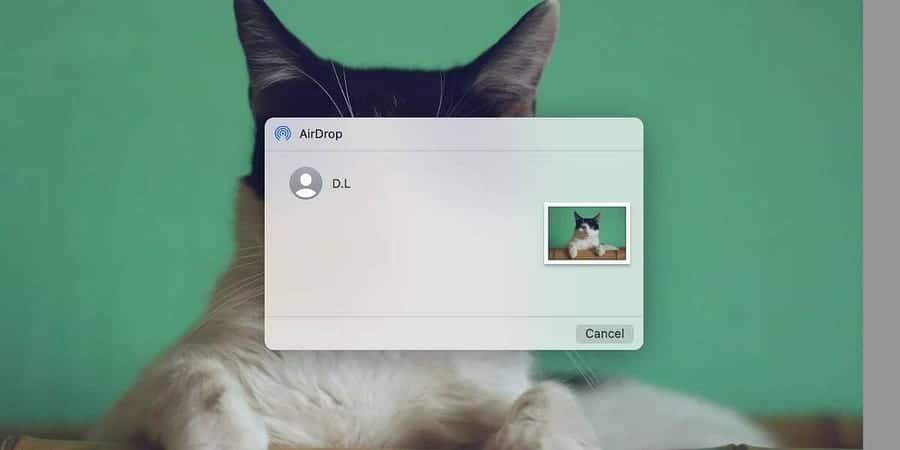
En plus d'utiliser la méthode Partager -> « Envoi rapide » Comme indiqué ci-dessus, vous pouvez également glisser et déposer vos fichiers dans le Finder pour les envoyer via Quick Send.
Aller à Finder -> "Envoi rapide" Pour voir qui ou les appareils sont disponibles pour vous pour les fichiers Quick Send. Ouvrir une fenêtre du Finder 
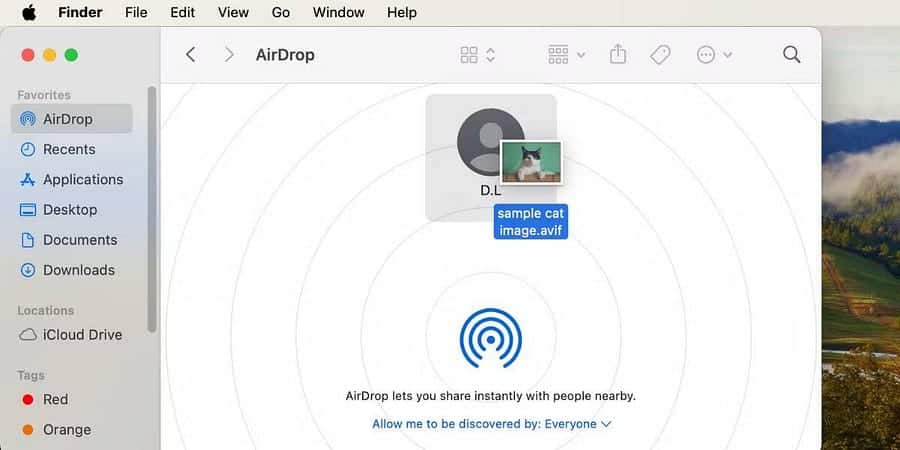
Comment utiliser Fast Send pour recevoir des fichiers sur Mac
Recevoir des fichiers via Express Send sur Mac est très simple. Tant que « Envoi rapide » est activé et réglé sur الجميع, vous recevrez une notification sur votre Mac lorsqu'un utilisateur d'appareil Apple à proximité vous enverra le fichier. Cliquez sur Accepter Choisissez votre destination de fichier préférée pour recevoir le fichier.
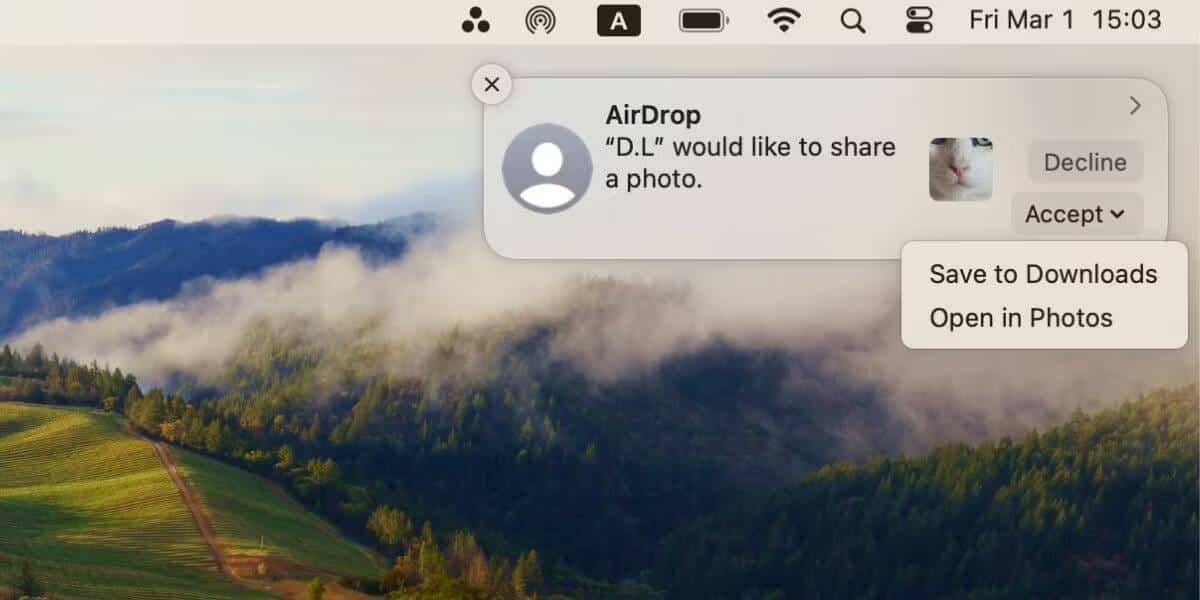
Certains problèmes de confidentialité courants avec Express Send incluent la réception de fichiers sur votre appareil Apple à votre insu. Mais comme expliqué dans les étapes ci-dessus, vous aurez toujours la possibilité d'accepter ou de refuser avant le début du transfert de fichiers.
En général, Quick Send est le moyen le plus rapide de partager des fichiers entre deux appareils Apple lorsque l'expéditeur et le destinataire se trouvent au même endroit, comme un bureau ou un café.
Cependant, ce n'est pas une configuration parfaite. Si vous rencontrez des problèmes pour envoyer ou recevoir des fichiers, voici... Des solutions pour réparer rapidement votre « transmission de commutation » Sur votre appareil Apple. Si la distance entre les deux appareils pose problème, ne vous inquiétez pas ; Il existe d'autres moyens de transférer des fichiers entre vos appareils Apple. Vous pouvez maintenant visualiser Guide des options de transfert de données sur votre Mac : solutions filaires et sans fil.







